在Windows安装或升级过程中,遇到“安装程序无法初始化”的问题不仅令人沮丧,还可能导致工作或学习的延误,面对这样的技术障碍,了解其原因和解决方案变得尤为重要,下面的内容旨在提供针对这一问题的解决策略,并通过条理化的分析帮助用户克服安装障碍,具体如下:
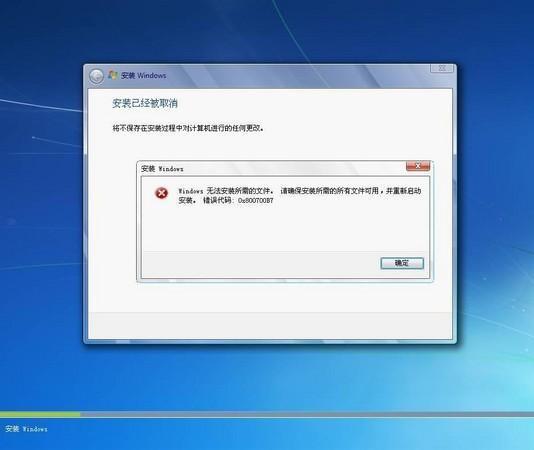
1、理解问题源头
系统分区空间不足:通常情况下,“Windows安装程序无法初始化”的错误提示是因为系统分区的空间不足引起的,安装Windows时,系统会在C盘创建一个临时文件夹“$Windows.~WS”,如果C盘空间不够,这个文件夹就无法创建,导致无法继续进行安装过程。
硬盘分区问题:除了空间不足外,硬盘分区的问题也可能是造成安装失败的原因之一,在某些情况下,分区表可能已损坏或存在其他问题,需要重新格式化或调整分区大小。
2、技术解决步骤
清理磁盘空间:检查C盘的可用空间,并清理不必要的文件或程序,以便为安装过程腾出足够的空间,特别是,可以删除或移动“$Windows.~WS”目录以释放空间。
硬盘分区调整:使用磁盘管理工具来调整分区大小或创建新的分区,确保系统分区有足够的空间来容纳安装文件和临时文件。
重新安装尝试:在解决了磁盘空间问题后,重新启动Windows安装程序,查看是否能够跳过之前的错误,进入正常的安装流程。
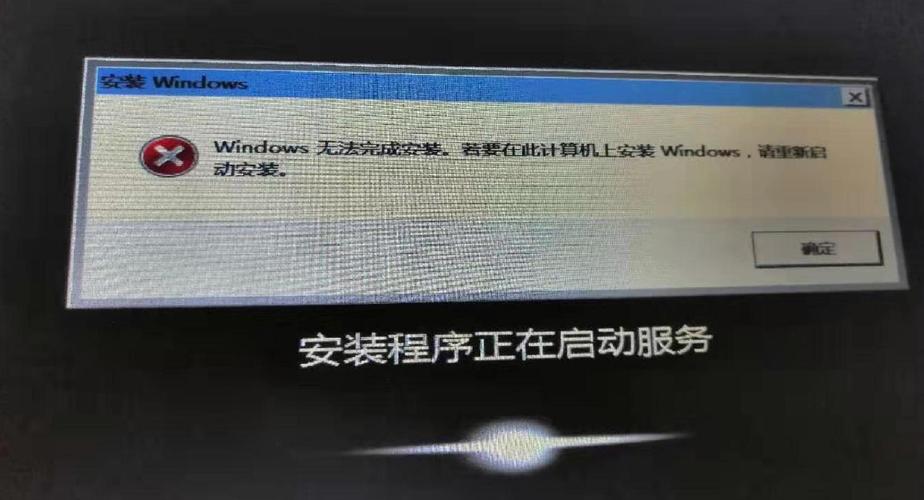
3、备份与数据安全
数据备份:在进行任何分区调整或重要操作前,务必备份重要数据,以防数据丢失。
使用专业工具:利用专业的备份和恢复工具来保护数据安全,尤其是在处理引导记录、分区表等关键技术操作时。
4、利用修复与恢复功能
启动修复:尝试使用Windows自带的启动修复功能来解决安装过程中出现的问题。
系统恢复:如果安装失败导致系统不稳定,可使用系统恢复功能回到之前的工作状态。
5、第三方工具辅助

分区软件:如遇特殊分区问题,可以使用第三方分区软件(如EaseUS Partition Master、MiniTool Partition Wizard等)来更灵活地管理分区和空间。
错误检查与修复工具:使用诸如Chkdsk等磁盘错误检查和修复工具,排查并修复可能的硬盘错误。
6、重新安装操作系统
制作启动盘:如果上述方法都无法解决问题,可能需要制作一个启动盘,使用该启动盘来重新安装操作系统。
系统格式化:在极端情况下,全面格式化系统分区,并从零开始安装Windows,确保没有任何遗留问题。
7、网络环境与介质检查
检查安装介质:确保使用的安装介质(如U盘或光盘)没有损坏,并且与机器兼容。
网络环境稳定性:如果是在线安装,保证网络连接稳定,避免因下载中断导致安装失败。
8、硬件检测与排除
检查内存与硬盘:使用内存诊断工具检查内存问题,使用硬盘检测工具确认硬盘健康状态。
外围设备影响排除:某些外围设备可能在安装过程中造成冲突,尽量断开非必要的外围设备连接。
在了解以上内容后,以下还有一些其他的注意事项和建议:
在执行任何磁盘操作之前,应确保有可靠的数据备份。
若不熟悉磁盘操作,寻求专业人士的帮助是一个明智的选择。
确保电脑的BIOS设置正确,支持所使用的操作系统版本。
注意驱动程序的兼容性,尤其是硬盘驱动和主板驱动。
通过这些具体的操作步骤和注意事项,可以有效解决“Windows安装程序无法初始化”的问题,并顺利完成操作系统的安装或升级,对于用户而言,掌握这些基本的技术解决方法,不仅能在遇到问题时自救,还能提升对计算机系统的理解和管理能力。
原创文章,作者:未希,如若转载,请注明出处:https://www.kdun.com/ask/908526.html
本网站发布或转载的文章及图片均来自网络,其原创性以及文中表达的观点和判断不代表本网站。如有问题,请联系客服处理。







发表回复